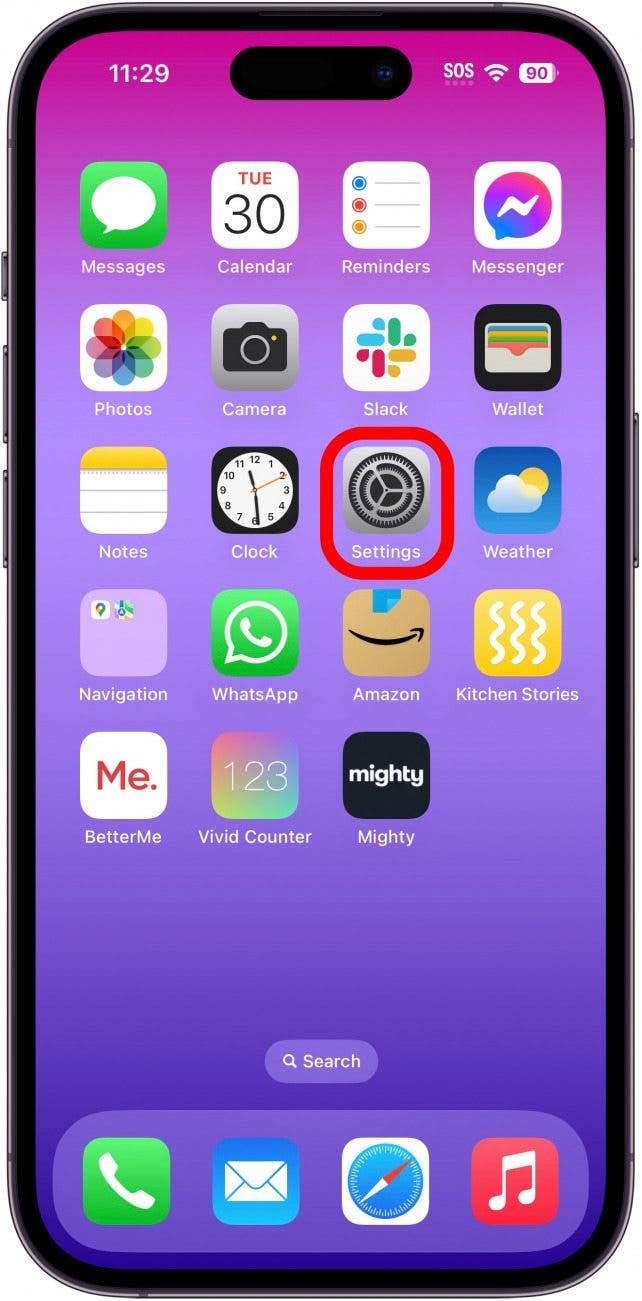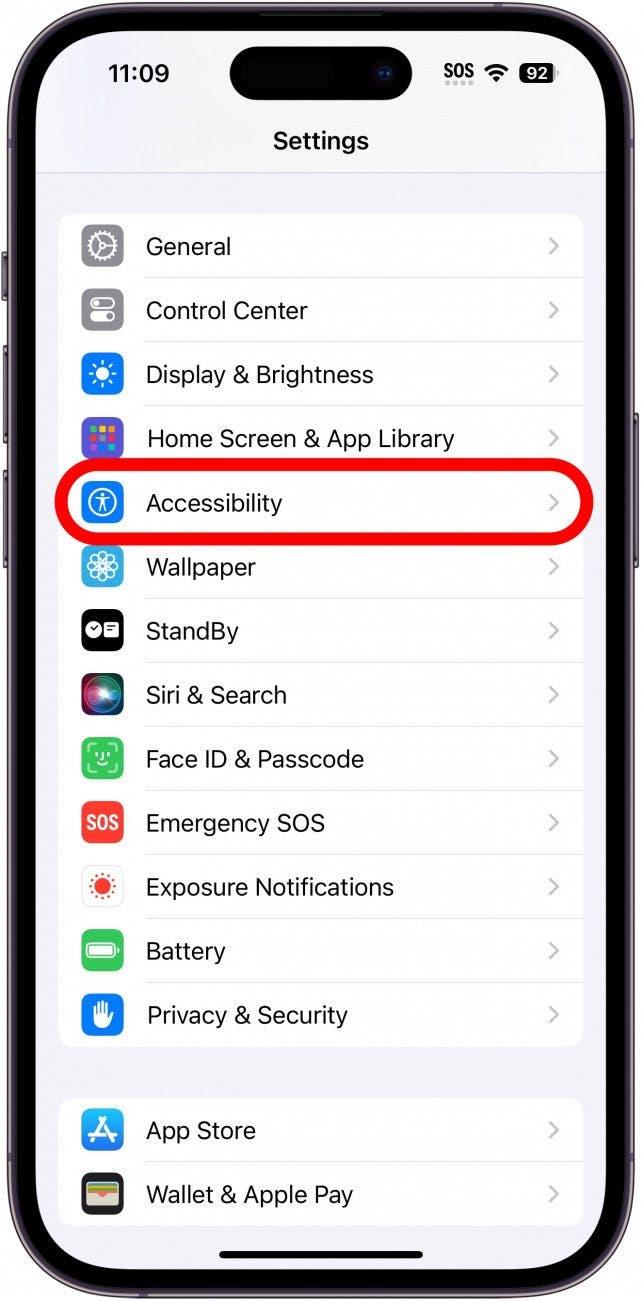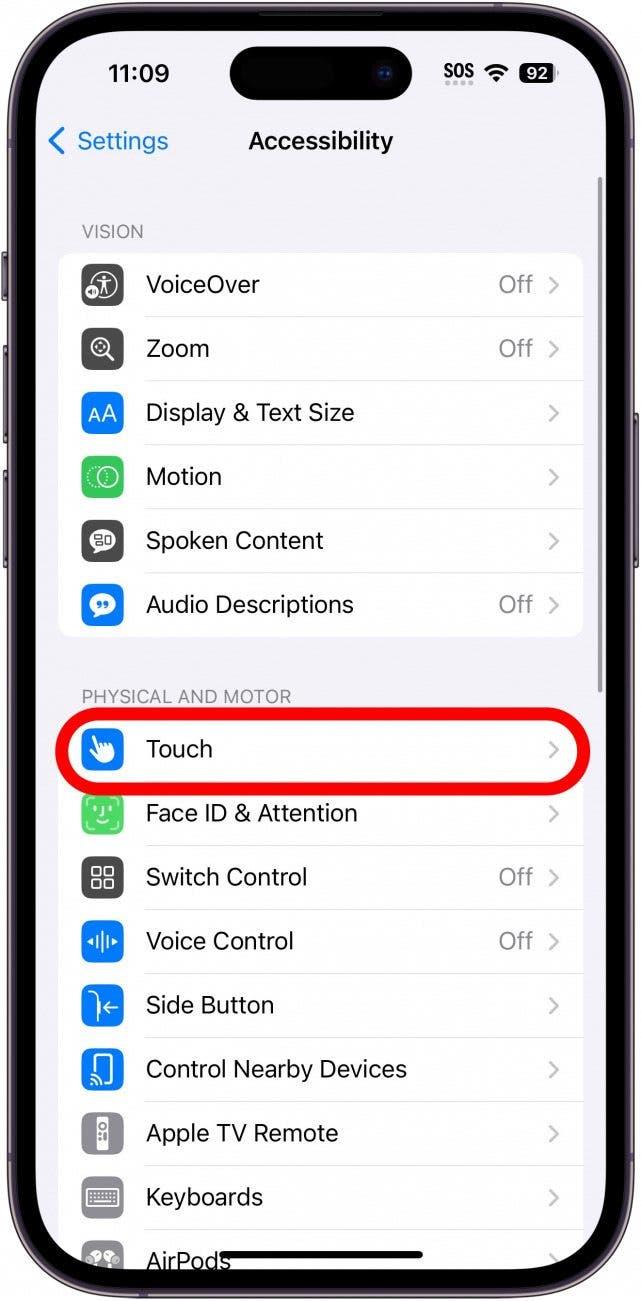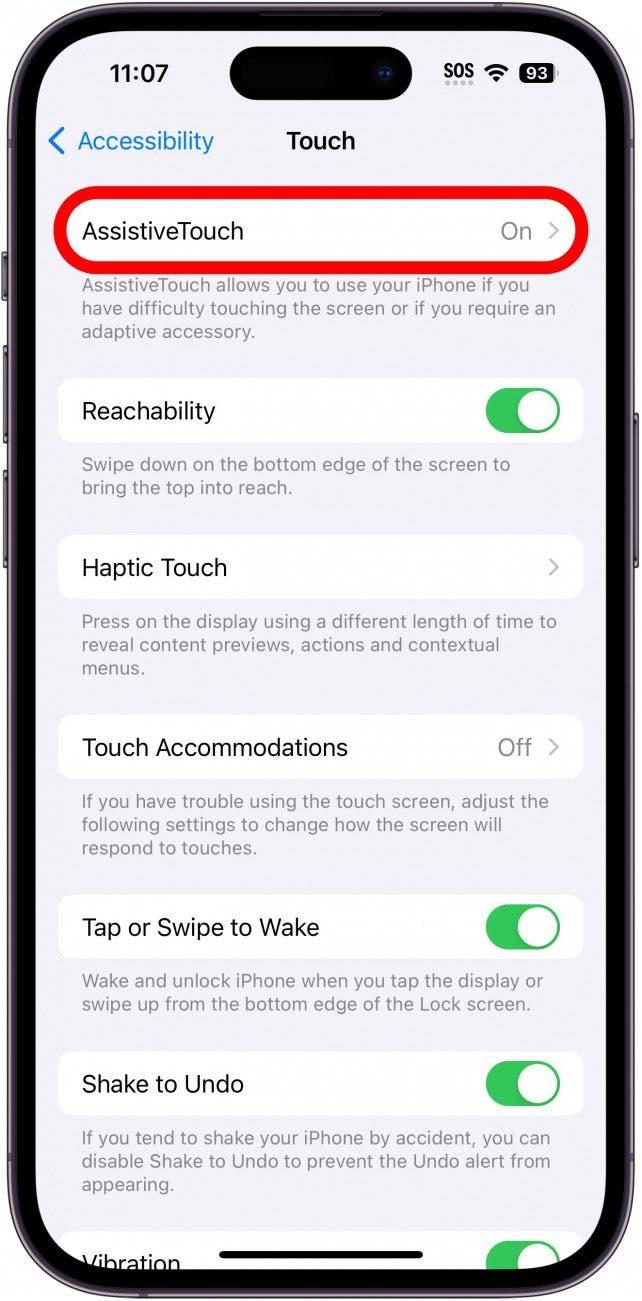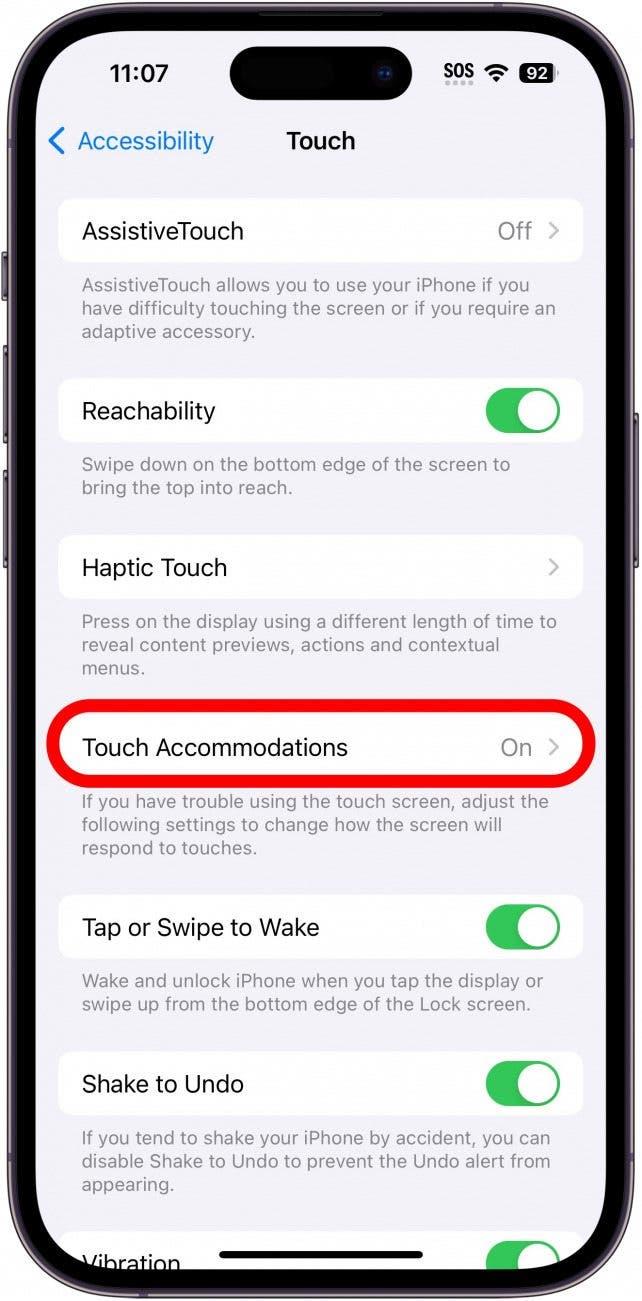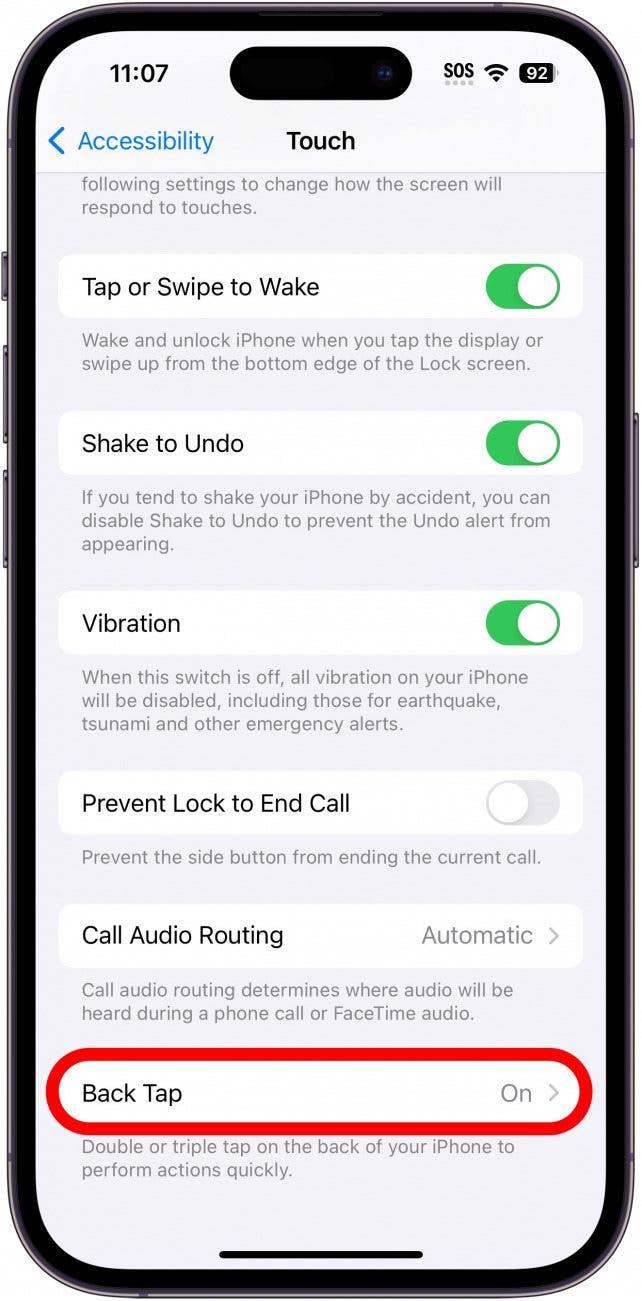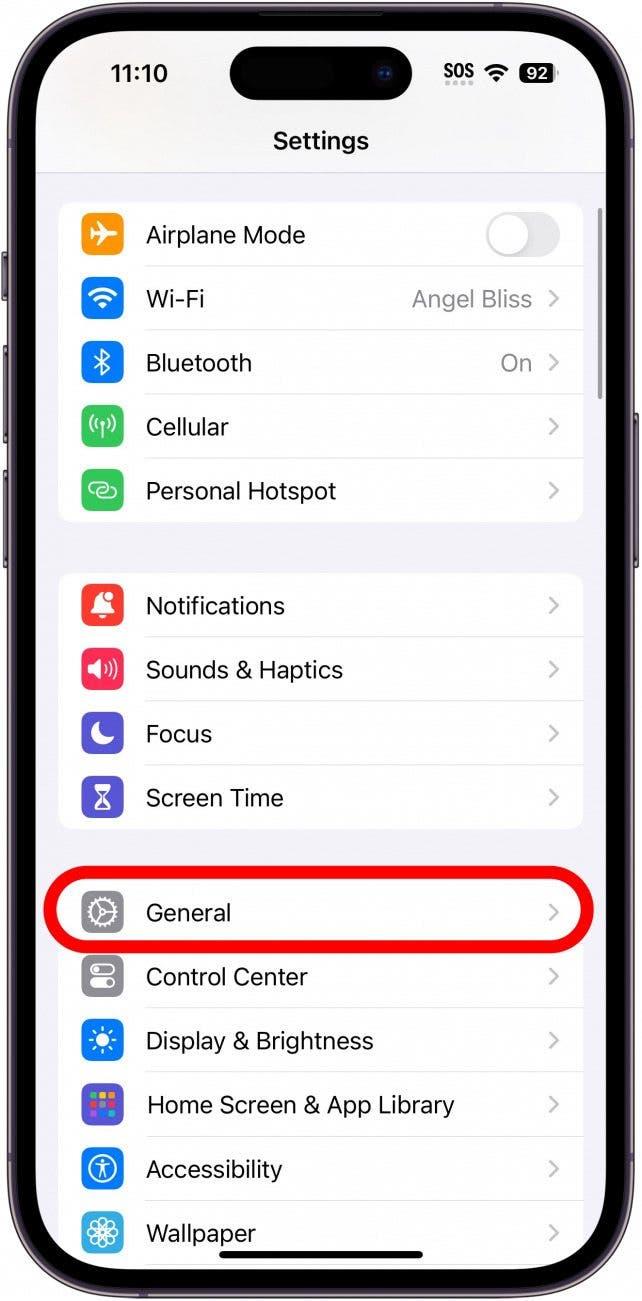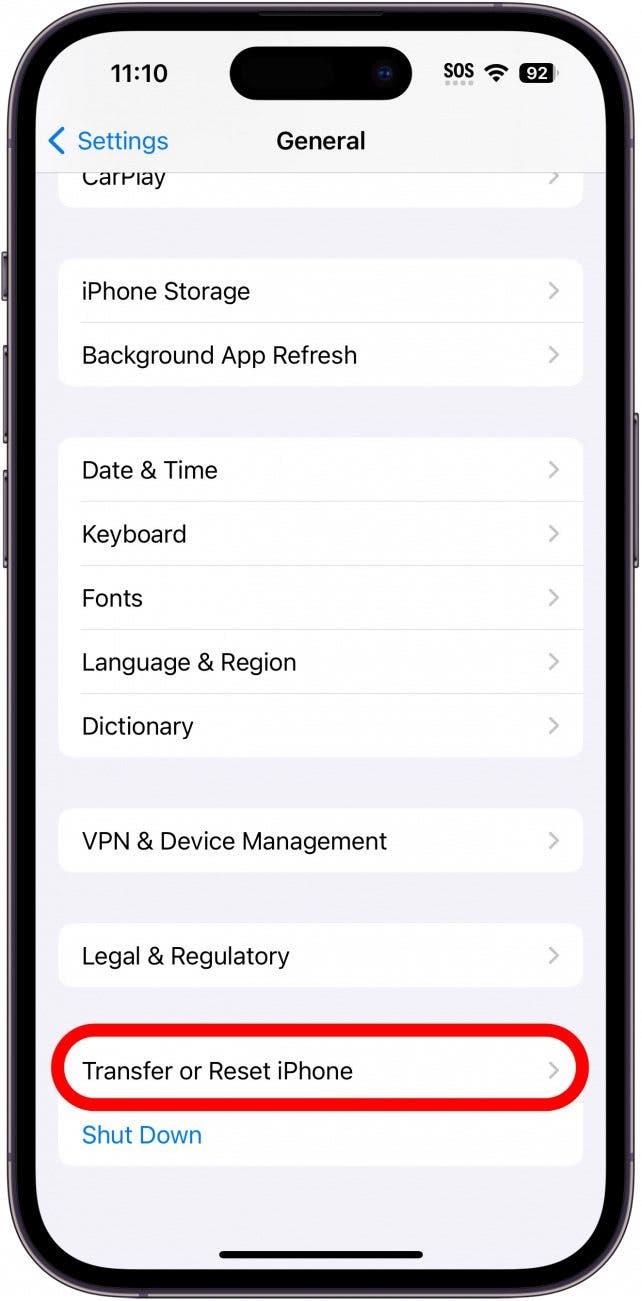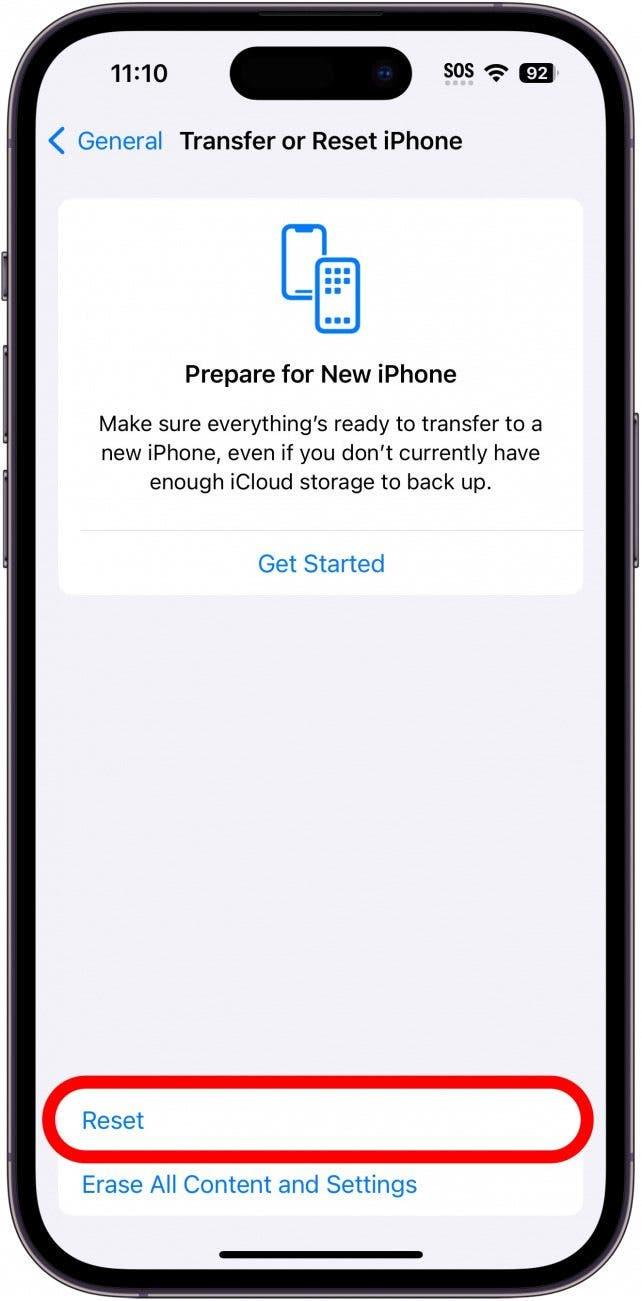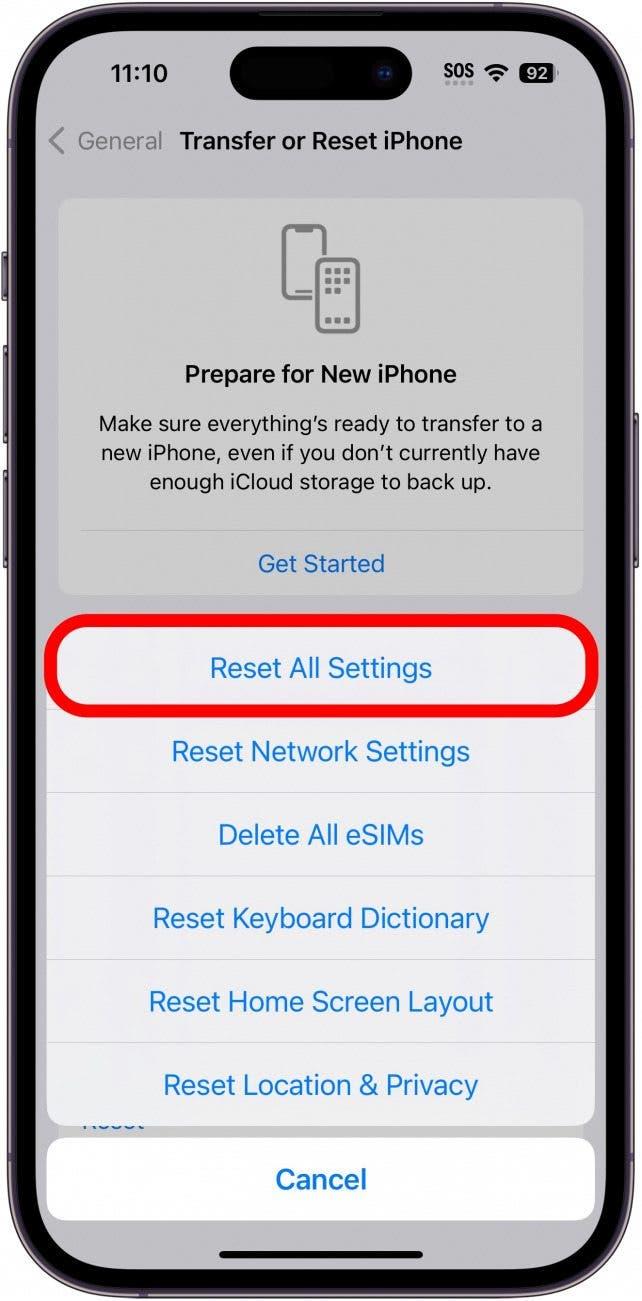Jos iPhonen näyttö ei toimi ja se nykii, pätkii ja painaa satunnaisia asioita näytöllä ilman, että kosketat sitä, kyseessä on ilmiö nimeltä ghost touch. Joissakin harvoissa tapauksissa tämä on merkki viallisesta iPhonen näytöstä tai laitteistosta, joka on vaihdettava, mutta usein voit ratkaista ongelman itse. Seuraa alla olevia ohjeita korjataksesi haamukosketuksen iPhonessasi.
Siirry seuraavaan:
- Vianmäärityksen ensimmäiset vaiheet
- Vianmääritysvaiheiden yksityiskohtaiset vaiheet
- USEIN KYSYTYT KYSYMYKSET
Alkuperäiset vianmääritysvaiheet haamukosketuksen lopettamiseksi
Tässä ovat ensimmäiset vaiheet, jotka sinun tulisi ottaa, jotta voit korjata iPhone-näytön häiriöt:
- Käynnistä iPhone uudelleen. Se kuulostaa perusasialta, mutta iPhonen sammuttaminen ja käynnistäminen nollaa laitteen ja ratkaisee monet ohjelmisto-ongelmat, kuten Ghost Touchin.
- Irrota kolmannen osapuolen laturit ja lisävarusteet. Jotkin kolmannen osapuolen laturit ja lisävarusteet, jotka eivät ole Applen sertifioimia, voivat aiheuttaa ongelmia iPhonen akussa ja laitteistossa. Jos haamukosketusta esiintyy usein, kun käytät kolmannen osapuolen lisävarustetta tai heti sen irrottamisen jälkeen, suosittelen vaihtamaan kyseisen laturin tai lisävarusteen Applen sertifioituun vaihtoehtoon.
- Puhdista näyttö. Käytä pehmeää mikrokuituliinaa tai nukkaamatonta liinaa poistaaksesi varovasti pölyä ja likaa iPhonen näytöltä. iPhonen näyttö on hyvin herkkä, joten sensorit saattavat reagoida johonkin näytöllä olevaan.
- Poista iPhonen kotelo. Joskus kotelon istuvuus ja muoto eivät sovi oikein yhteen iPhonen näytön kanssa, ja kotelon alueet koskettavat näytön kulmia tai reunoja. Jos haamukosketusongelmat loppuvat, kun olet poistanut kotelon, sinun kannattaa vaihtaa se.
- Päivitä iPhonen ohjelmisto. Aavekosketusongelmat voivat johtua ohjelmistovirheestä tai yhteensopivuusongelmasta, joka voidaan korjata päivittämällä käyttöjärjestelmäsi. Voit tarkistaa iPhone-ohjelmistopäivityksen avaamalla Asetukset, napauttamalla Yleistä ja valitsemalla Ohjelmistopäivitys näet, onko uusi käyttöjärjestelmä saatavilla.
- Asenna käytettävissä olevat sovelluspäivitykset.Tämä on erityisen tärkeää, jos haamukosketus tapahtuu usein, kun olet tietyssä sovelluksessa. Ohjelmistovika voi johtua sovelluksesta, ei iPhonesta. Asenna mahdolliset sovelluspäivitykset App Storesta mahdollisten vikojen korjaamiseksi, ennen kuin siirryt alla oleviin vaiheisiin.
Syvälliset vianmääritysvaiheet Ghost Touchin korjaamiseksi
Jos yllä olevat ratkaisut eivät ole korjanneet näyttöongelmiasi, käy läpi nämä lisäasetukset ja vianmääritysvaiheet, jotta näet, auttaako se ratkaisemaan haamukosketusongelmat. Jos haluat lisää käteviä vianmääritysvinkkejä, rekisteröidy ilmaiseen Päivän vinkki -uutiskirjeeseemme.
 Tutustu iPhonen piilotettuihin ominaisuuksiinSaa päivittäinen vinkki (kuvakaappauksin ja selkein ohjein), jotta hallitset iPhonen vain minuutissa päivässä.
Tutustu iPhonen piilotettuihin ominaisuuksiinSaa päivittäinen vinkki (kuvakaappauksin ja selkein ohjein), jotta hallitset iPhonen vain minuutissa päivässä.
1. Tarkista saavutettavuusasetukset, jotta iPhonen näyttö ei enää pätki .
Kosketuksen saavutettavuusasetukset ovat yllättävän yleinen syy iPhonejen haamukosketusongelmiin. On useita asetuksia, jotka sinun kannattaa tarkistaa ja jotka saattavat aiheuttaa sen, että iPhonen kosketusnäyttö ei toimi kunnolla. Tässä ovat saavutettavuusasetukset, jotka haluat tarkistaa:
- Jos haluat lopettaa haamukosketuksen iPhonessa, avaa Asetukset-sovellus.

- Napauta Saavutettavuus.

- Napauta Kosketus.

- Jos AssistiveTouch on käytössä, iPhone reagoi eri tavalla, kun teet mukautettuja eleitä. Voit poistaa sen käytöstä napauttamalla AssistiveTouchia ja kytkemällä kytkimen pois päältä.

- Jos Kosketuksen mukautukset on käytössä, iPhonen näyttö saattaa jättää huomiotta toistuvat napautukset tai reagoida viiveellä. Voit ottaa tämän ominaisuuden pois käytöstä napauttamalla Touch Accommodations (Kosketuksen mukautukset) ja kytkemällä sen pois päältä.

- Jos Back Tap on käytössä, iPhone on asetettu suorittamaan tiettyjä komentoja, kun kaksois- tai kolmoisnapautat iPhonen takaosaa. Jos haluat poistaa sen käytöstä, napauta Back Tap ja valitse Ei mitään sekä kaksois- että kolmoisnapautukselle.

Jos iPhonen näyttö ei vieläkään reagoi, kun olet säätänyt näitä saavutettavuusasetuksia, säädä Kosketusasetukset takaisin haluamallesi tasolle ja jatka sitten alla olevaan ratkaisuun.
2. Poista näytönsuojus phantom touchin lopettamiseksi.
Näytönsuojat ovat ohuita muovi- tai lasilevyjä, joita voit kiinnittää iPhonen näytön suojaamiseksi. Väärin käytetyt näytönsuojat voivat kuitenkin häiritä kosketusnäyttöä ja aiheuttaa iPhonen näytön häiriöitä ja virheellisiä liikkeitä. Poista näytönsuojus ja katso, korjaako se ongelmat, jotka liittyvät siihen, että näyttö ei toimi. Jos sinulla ei ole näytönsuojaa, jatka alla olevaan ratkaisuun.
3. Nollaa iPhonen asetukset haamukosketuksen ratkaisemiseksi.
Joskus haamukosketus johtuu mukautetusta laite- tai sovellusasetuksesta, joten haluamme palauttaa verkko-, sijainti-, yksityisyys-, näppäimistö-, aloitusnäyttö- ja Apple Pay -asetukset takaisin oletusasetuksiin. Hyvä uutinen on, että et menetä valokuvia tai tietoja tekemällä näin. Voit palauttaa iPhonen asetukset noudattamalla alla olevia ohjeita:
- Avaa Asetukset-sovellus ja napauta Yleiset.

- Selaa alareunaan ja valitse Siirrä tai Nollaa iPhone.

- Napauta Nollaa.

- Valitse Nollaa kaikki asetukset.

- Syötä salasanasi ja vahvista, että haluat nollata.
Jos iPhonen näyttö ei vieläkään toimi kunnolla, jatka alla olevilla ohjeilla tehdessäsi tehdasasetusten palautuksen. Tämä on laajempi nollaus, joka auttaa ratkaisemaan monimutkaisempia ohjelmisto-ongelmia ja vikoja.
4. Jos haluat korjata iPhone-näytön häiriöt, suorita tehdasasetusten palautus.
Jos phantom touch -ongelmasi ovat edelleen ratkaisematta, on aika tehdä tehdasasetusten palautus. Tehdasasetusten palautus poistaa iPhonen tiedot ja asetukset, joten iPhone on kuin uusi laatikosta. Tämä on hyvä tapa ratkaista taustalla olevat ongelmat, jotka liittyvät asetuksiin, ohjelmistoihin ja muuhun. Näin se toimii: luot iCloud- tai Finder-varmuuskopion iPhonen tiedoista, suoritat tehdasasetusten palautuksen ja palautat sitten varmuuskopion iPhonen sisällöstä. Näin palautat iPhonen tehdasasetukset.
5. Ota yhteyttä Applen tukeen, jos ongelma jatkuu.
Jos yllä olevat ratkaisut eivät ole ratkaisseet haamukosketusongelmia iPhonessasi, on aika ottaa yhteyttä Applen tukeen saadaksesi lisäapua häiriöisen iPhonen näytön vianmääritykseen.
Toivottavasti yllä olevat ratkaisut auttoivat ratkaisemaan häiriöisen iPhone-näytön, jonka pitäisi nyt toimia normaalisti. Oletko törmännyt muihin ratkaisuihin ja syihin haamukosketusnäyttöön, joita ei ole käsitelty tässä? Kerro meille kommenteissa; olisimme uteliaita kuulemaan niistä!
FAQ
- Mikä on haamukosketus?Jos iPhonen näyttö häiriintyy, vierittää tai valitsee sovelluksia tai tiedostoja ilman, että kosketat näyttöä tai olet vuorovaikutuksessa sen kanssa, tätä kutsutaan haamukosketusnäytöksi. Ensimmäisenä askeleena sinun pitäisi käynnistää iPhone uudelleen ja tehdä sitten muita vianmäärityksiä, kuten tarkistaa kolmannen osapuolen laturit ja saavutettavuusasetukset, jotta perimmäinen ongelma voidaan ratkaista.
- Miksi iPhonen näyttö liikkuu itsestään? Likaiset näytöt, vanhentuneet laite- tai sovellusohjelmistot ja ongelmat näytönsuojien kanssa aiheuttavat yleisesti haamukosketusongelmia iPhonessa. Jos iPhonen kosketusnäyttö ei toimi, käynnistä iPhone ensin uudelleen, puhdista näyttö ja asenna käytettävissä olevat ohjelmistopäivitykset.
- Miksi iPhonen näyttö ei reagoi kosketukseen? Haamukosketus tarkoittaa yleensä sitä, että kosketusnäyttö ei toimi oikein, mutta jos iPhonen kosketusnäyttö ei toimi lainkaan, sinun kannattaa aloittaa käynnistämällä iPhone uudelleen. Jos iPhonen näyttö on musta eikä se kytkeydy päälle tai pois päältä, voimme auttaa vianmäärityksessä myös siinä.